Cách tạo địa chỉ trên google map đơn giản 2024 ai cũng có thể làm
Google Map là một công cụ hữu ích giúp người dùng tìm kiếm địa chỉ một cách tiện lợi. Với vị thế là một trong những công cụ tìm kiếm hàng đầu tại Việt Nam và trên toàn cầu, Google đã trở thành một trợ thủ quan trọng cho các doanh nghiệp trong việc quảng bá thương hiệu của họ. Chin Media sẽ hướng dẫn bạn cách tạo địa chỉ trên Google Map một cách dễ dàng.
Cách tạo địa chỉ trên Google Map bằng máy tính
Cách tạo địa chỉ trên Google Map bằng máy tính rất đơn giản, bạn có thể sử dụng bất kỳ trình duyệt web nào. Bạn có thể dễ dàng thực hiện mà không cần tốn quá nhiều công sức.
Bước 1: Mở trình duyệt web và truy cập vào trang Google Map.
Bước 2: Sử dụng thanh tìm kiếm ở góc trên cùng bên trái của màn hình để tìm kiếm địa chỉ.
Mẹo: Bạn cũng có thể nhấn chuột phải vào biểu tượng ba dấu gạch ngang xếp chồng lên nhau ở góc trên cùng bên trái của trang web, sau đó chọn “Thêm địa điểm bị thiếu”. Khi làm như vậy, bạn cần nhập thông tin chi tiết về địa điểm.

Bước 3: Trong thanh bên xuất hiện ở bên trái màn hình, nhấn vào tùy chọn “Thêm địa điểm bị thiếu”.

Bước 4: Nhập tên vị trí, địa chỉ và danh mục của vị trí (những thông tin này là bắt buộc), cũng như bất kỳ thuộc tính nào khác mà bạn muốn thêm vào trong cửa sổ pop-up.

Nhấn vào nút “Gửi” sau khi bạn đã điền đầy đủ thông tin. Google sẽ xem xét và đánh giá những thông tin mà bạn cung cấp về địa điểm. Nếu Google xác nhận thông tin là chính xác, địa điểm bạn tạo sẽ được chấp nhận và hiển thị trên Google Map.
Cách tạo địa điểm trên Google Map trên thiết bị di động
Cách tạo địa chỉ trên Google Map từ thiết bị di động như iPhone, iPad hay thiết bị Android. Dưới đây là quá trình thực hiện vô cùng đơn giản:
Bước 1: Mở ứng dụng Google Map trên thiết bị di động của bạn.

Bước 2: Sử dụng thanh tìm kiếm để nhập địa chỉ bạn muốn thêm vào Google Map. Một nút ghim màu đỏ sẽ tự động xuất hiện trên màn hình.

Mẹo: Thay vì nhập địa chỉ cụ thể, bạn có thể nhấn và giữ vào một vị trí để ghim.
Bước 3: Nhấn vào nút ghim màu đỏ hoặc vuốt menu ở dưới màn hình để mở rộng các tùy chọn. Tiếp theo, chọn “Thêm địa điểm bị thiếu”.

Bước 4: Tương tự như trên máy tính, bạn cần nhập các thông tin chi tiết về địa điểm bao gồm tên, danh mục và các chi tiết khác.
Bước 5: Khi đã nhập đầy đủ thông tin, nhấn nút “Gửi”. Google sẽ kiểm tra và đánh giá tính xác thực của thông tin. Nếu đúng, địa điểm mới của bạn sẽ được hiển thị trên Google Map.
Lợi ích của việc thêm địa điểm vào Google Map
Khi đưa địa điểm của doanh nghiệp lên Google Map sẽ mang lại lợi ích cho cả khách hàng và doanh nghiệp quản lý thông tin một cách hiệu quả. Dưới đây là những lợi ích cụ thể mà việc này mang lại.
- Thuận tiện cho người dùng trong việc dễ dàng tìm kiếm doanh nghiệp với địa chỉ cụ thể.
- Hình ảnh rõ ràng giúp người dùng nhận diện địa điểm.
- Định vị chính xác giúp người dùng dễ dàng đến được vị trí khi cần.
- Giúp doanh nghiệp tiếp nhận và phản hồi đánh giá từ khách hàng về sản phẩm hoặc dịch vụ.
- Thông qua việc được khách hàng đánh giá tốt, doanh nghiệp có thể gián tiếp quảng cáo sản phẩm hoặc dịch vụ của mình.
- Cung cấp thông tin liên lạc như trang web và số điện thoại của doanh nghiệp.
>> Xem thêm: Data feed là gì? Cách tạo data feed có thể bạn chưa biết 2024
Thông tin cần chuẩn bị trước khi tạo địa chỉ trên Google Map
Trước khi thực hiện các bước theo hướng dẫn cách tạo địa chỉ trên Google Map ở mục trên, việc chuẩn bị thông tin cần thiết là cực kỳ quan trọng. Với việc này, bạn có thể dễ dàng tiếp cận với khách hàng mà không cần phải thông qua website, chỉ cần sử dụng số điện thoại và bản đồ.
Để chuẩn bị trước khi đưa địa chỉ doanh nghiệp lên Google Map, bạn cần:
- Tên địa điểm: Tên chính xác và đầy đủ của địa điểm bạn muốn thêm, ví dụ: “Quán cafe ABC”, “Cửa hàng XYZ”.
- Danh mục: Lựa chọn danh mục phù hợp nhất mô tả loại hình kinh doanh hoặc hoạt động của địa điểm. Google Map cung cấp nhiều danh mục đa dạng, hãy chọn danh mục cụ thể nhất để giúp người dùng dễ dàng tìm kiếm và nhận diện địa điểm của bạn.
- Địa chỉ: Bao gồm số nhà, tên đường, phường/xã, quận/huyện, tỉnh/thành phố. Đảm bảo nhập thông tin chính xác và đầy đủ để Google Map xác định vị trí địa điểm chính xác.
- Số điện thoại: Số điện thoại liên hệ chính thức của địa điểm.
- Website: Nếu có, hãy cung cấp website của địa điểm để người dùng có thể truy cập thêm thông tin.
- Mô tả: Viết mô tả ngắn gọn và súc tích về địa điểm, giới thiệu về dịch vụ, sản phẩm, đặc điểm nổi bật, v.v… Mô tả nên thu hút và cung cấp thông tin hữu ích cho người dùng.
- Giờ hoạt động: Cung cấp giờ mở cửa và đóng cửa chính xác của địa điểm, bao gồm cả ngày thường, cuối tuần và ngày lễ.
- Hình ảnh: Thêm hình ảnh chất lượng cao về địa điểm, bao gồm ảnh mặt tiền, ảnh bên trong, ảnh sản phẩm/dịch vụ, v.v. Hình ảnh giúp thu hút sự chú ý của người dùng và tạo ấn tượng tốt về địa điểm.
Tổng kết
Trên đây là cách tạo địa chỉ trên Google Map trên cả máy tính và điện thoại di động một cách đơn giản, ai cũng có thể thực hiện một cách dễ dàng. Hy vọng bài viết sẽ hữu ích cho các doanh nghiệp muốn quảng bá thương hiệu và tối ưu hóa trải nghiệm của khách hàng. Đừng quên theo dõi blog Chin Media để cập nhật thông tin mới nhất về digital marketing.

 English
English